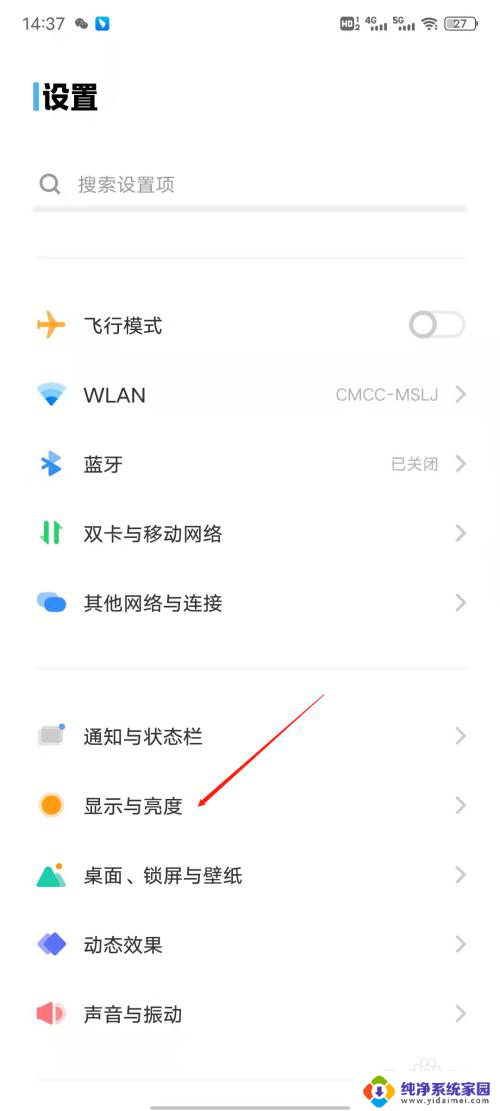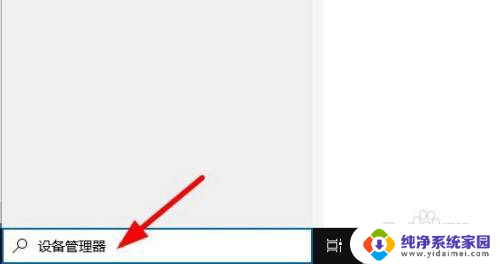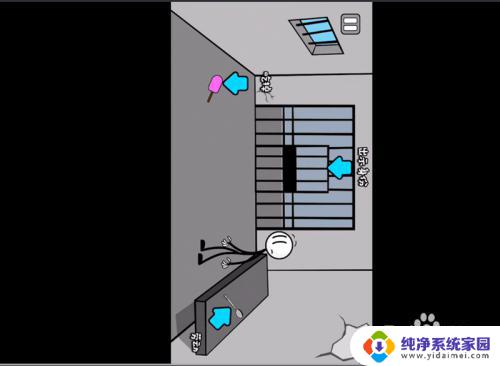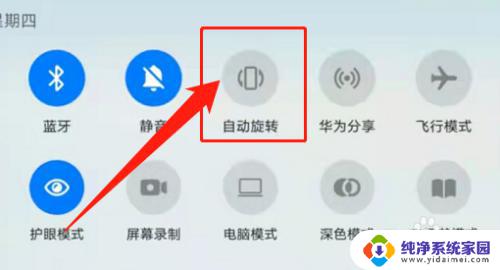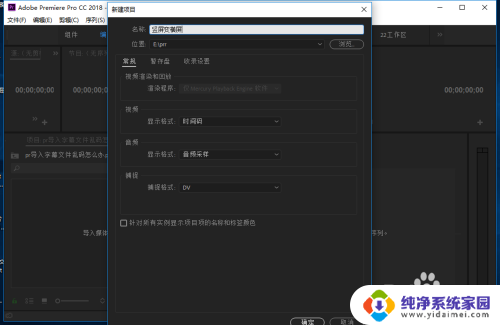屏幕显示横屏竖屏怎么设置 如何将显示器设置为竖屏
更新时间:2024-02-04 11:54:55作者:xiaoliu
如今随着科技的不断发展,屏幕显示方式也在不断创新与改进,在使用电脑或其他电子设备时,我们常常需要根据实际需求来调整屏幕的显示方式,其中横屏和竖屏是最常见的两种选择。横屏模式适用于大多数场景,而竖屏模式则更适合在阅读长文本、编辑文件等需要垂直滚动的情况下使用。如何将显示器设置为竖屏呢?在本文中我们将详细介绍如何轻松地将显示器设置为竖屏模式,以满足您的个性化需求。
具体方法:
1.在电脑桌面右键单机鼠标,弹出下拉菜单。
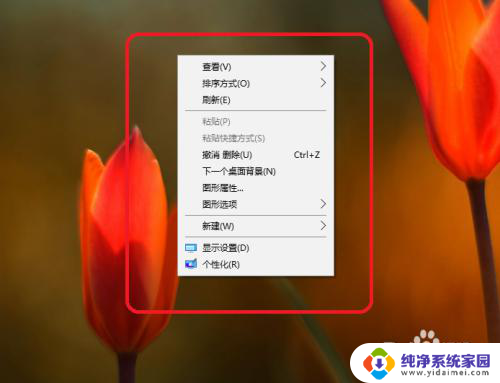
2.在下拉菜单选择,图像选项。
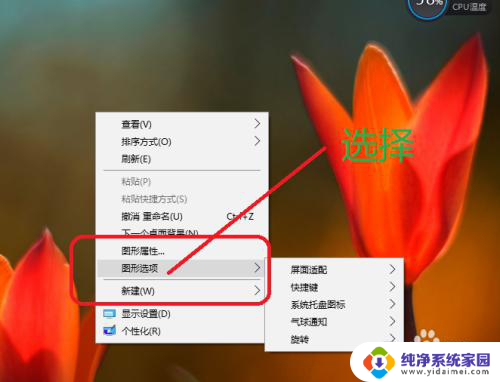
3.在图像选项,选择旋转选项。
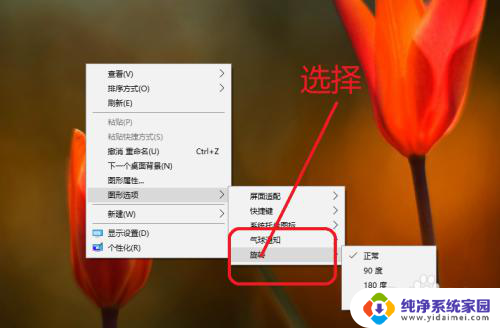
4.在图像选项的旋转选项,选择90度。
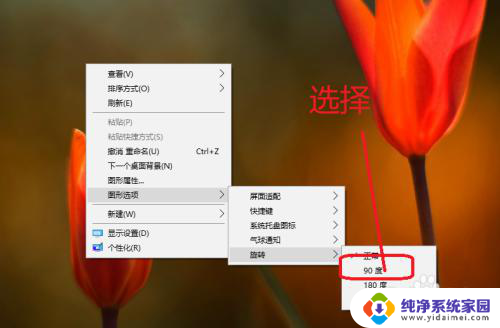
5.我们可以看到,显示器的屏幕就由横向变为竖向的了。
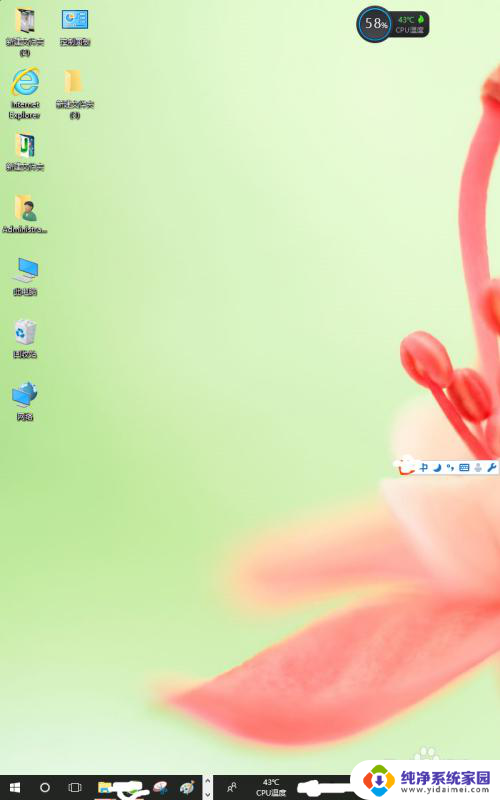
6.如果要设置变为横向,还是在图像选项选择正常。
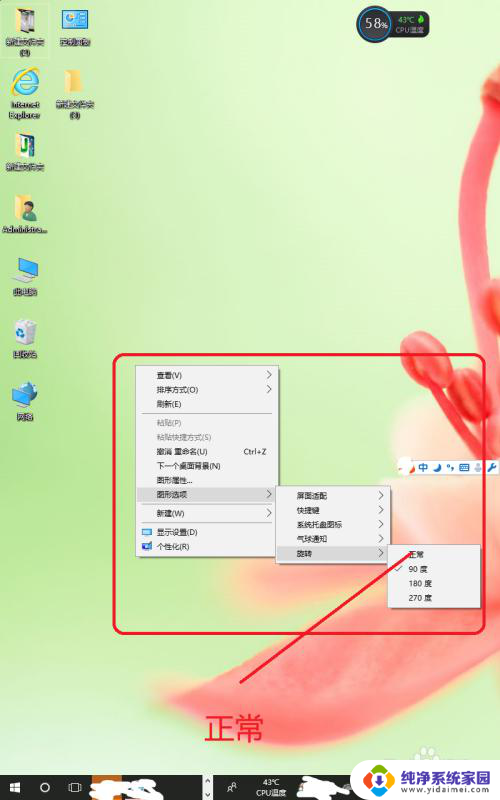
7.点击完成正常按钮后,电脑的桌面又变为横向显示了。
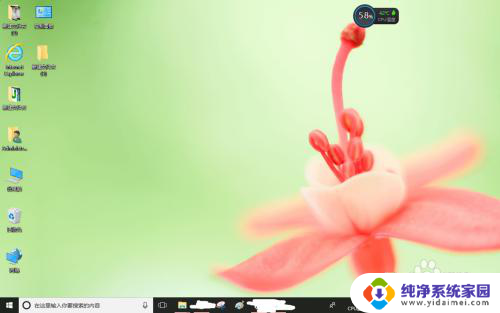
以上就是屏幕显示横屏竖屏设置的全部内容,还有不清楚的用户可以参考以上步骤进行操作,希望能对大家有所帮助。